PS练习三百二十登飞来峰
1、如下所示,
打开PS软件,进入到工作界面,

2、ctrl+o,打开一个事先准备好的“飞来峰”素材图片,
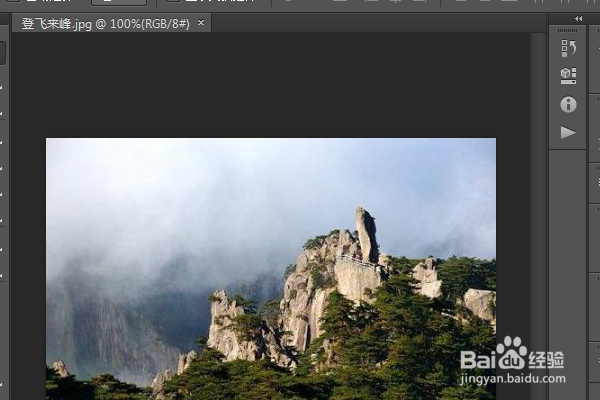
3、置入一个我们比较印象深刻的人物——济公,
调整大小,回车。

4、在图层面板中关闭背景图层,
点击工具栏中的快速选取工具,
执行【选择——色彩范围】,选中济公周围的所有元素,
然后右键点击,“反向选取”,ctrl+j,快速复制到新建的图层中,
再打开背景图层,
点击工具栏中的移动工具,将济公移动到飞来峰的右下角,
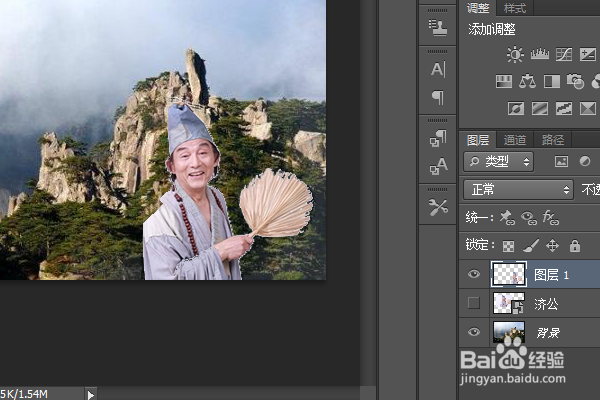
5、点击工具栏中的横排文字工具,
在飞来峰的左边点击一下,输入古诗《登飞来峰》
登飞来峰
王安石
飞来山上千寻塔
闻说鸡鸣见日升
不畏浮云遮望眼
自缘身在最高层
设置字体为楷体,绿色,

6、点击工具栏中的横排文字工具,
飞来峰的右上角点击一下,输入文字“飞来峰”,
然后在文字工具栏中点击变形,
在弹出的“变形文字”对话框中选择样式——鱼眼,
调整弯曲、水平扭曲和垂直扭曲三个参数,一边调整一边看效果,
点击确定。
至此,
这个古诗《登飞来峰》的配图就PS完成了。
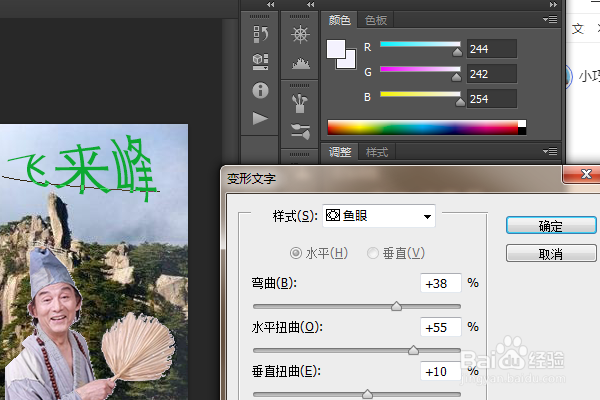
声明:本网站引用、摘录或转载内容仅供网站访问者交流或参考,不代表本站立场,如存在版权或非法内容,请联系站长删除,联系邮箱:site.kefu@qq.com。
阅读量:121
阅读量:178
阅读量:155
阅读量:184
阅读量:54